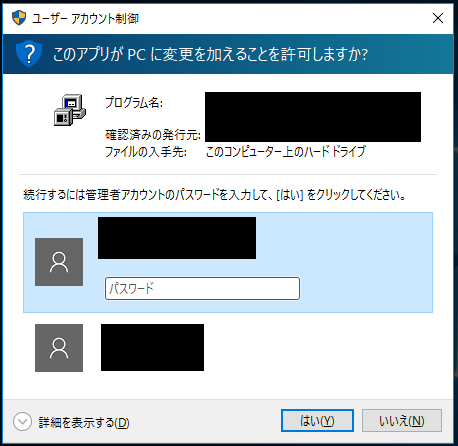
"ユーザー アカウント制御: アプリケーションのインストールを検出し、昇格をプロンプトする"(Windows 10 セキュリティオプション)に関して説明します。
スポンサード リンク
設定項目:
ユーザー アカウント制御: アプリケーションのインストールを検出し、昇格をプロンプトするパス:
ローカルコンピュータポリシー\コンピュータの構成\Windowsの設定\セキュリティの設定\ローカル ポリシー\セキュリティオプション説明:
昇格が必要なアプリケーションをインストールする時、特権のユーザ名をパスワードを入力する昇格プロンプトを表示します。これは無断で不正なアプリケーションがインストールされるのを防止するためのセキュリティ機能です。(不正なアプリケーションがインストールされそうになっても、ユーザに昇格プロンプトが表示され気が付くため)推奨設定:
(注意)2016年7月現在ではある環境ではこの設定を無効に設定しても昇格プロンプトが表示されるようです。原因を調査中です。
有効
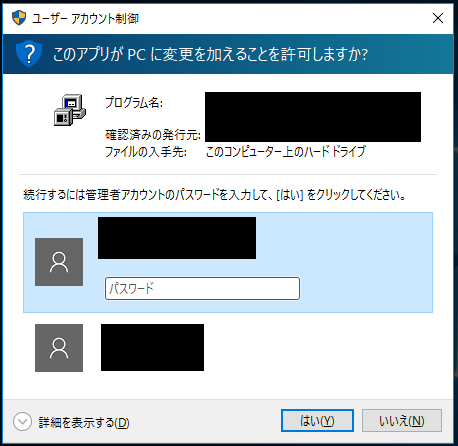
設定ツール起動方法:セキュリティオプションの設定方法
ユーザー アカウント制御: アプリケーションのインストールを検出し、昇格をプロンプトする
このポリシー設定は、コンピューターへのアプリケーションのインストールを検出したときの動作を決定します。
次のオプションがあります。
・有効: (既定値) インストールするために特権の昇格を必要とするアプリケーションのインストール パッケージを検出した場合、管理ユーザーの名前とパスワードの入力を求めるプロンプトを表示します。有効な資格情報が入力された場合は、その管理ユーザーに適用される特権で操作を実行します。
・無効: アプリケーションのインストール パッケージを検出せず、昇格を求めるプロンプトも表示しません。標準ユーザー デスクトップを実行し、Group Policy Software Install や Systems Management Server (SMS) のような委任されたインストール技術を使用する企業では、このポリシー設定を無効にしてください。そのような場合には、インストーラーの検出は必要ありません。
スポンサード リンク
(ご注意) 本サイト内の内容を使用して発生したいかなる時間的損害、金銭的損害あるいはいかなる損害に対して、いかなる人物も一切の責任を負いません。あくまでも個人の判断で使用してください。 本サイト内掲載されている情報は、著作権法により保護されています。いかなる場合でも権利者の許可なくコピー、配布することはできません。 このページはリンクフリーです。(このページへの直接リンクも可能です。)